解决 Ubuntu 24.04 在 Vmware中配置网络后丢失网络图标和服务的问题
发布时间:2024-09-02
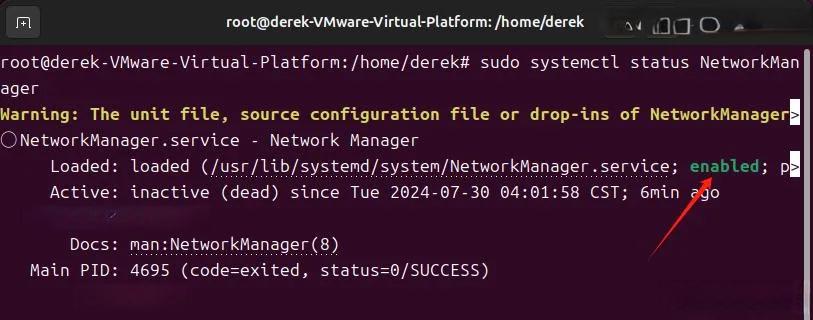
Ubuntu 24.04在Vmware虚拟机中配置网络后,经常会出现网络图标丢失、无法连接网络服务等问题。这个问题不仅影响用户体验,还可能导致关键服务无法正常运行。本文将深入探讨这一问题的原因,并提供详细的解决方法。
Vmware中Ubuntu网络配置常见问题及原因
造成Ubuntu 24.04在Vmware中网络配置问题的原因主要有以下几点:
-
网络配置错误:在手动配置网络参数时,可能输入错误的IP地址、子网掩码或网关地址。
-
驱动程序问题:Vmware虚拟机中的网络设备可能没有正确安装驱动程序,导致网络功能异常。
-
网络管理服务故障:Ubuntu的NetworkManager服务可能出现故障,导致无法正常管理网络连接。
-
虚拟网络设置不当:Vmware的虚拟网络配置可能存在问题,如桥接模式设置不正确等。
重置Vmware网络设置解决Ubuntu网络问题
解决Ubuntu 24.04在Vmware中网络配置问题的方法之一是重置Vmware的网络设置。具体步骤如下:
-
关闭Ubuntu 24.04虚拟机。
-
打开Vmware菜单栏,选择“编辑”->“虚拟网络编辑器”。
-
在弹出的窗口中,点击“更改设置”。
-
在“虚拟网络编辑器”窗口中,选择“还原默认设置”。
-
重新启动Ubuntu 24.04虚拟机,检查网络图标是否恢复正常。
修改NetworkManager配置解决Ubuntu网络问题
如果重置Vmware网络设置无效,可以尝试修改Ubuntu的NetworkManager配置。具体步骤如下:
-
使用root权限停止NetworkManager服务:
sudo service NetworkManager stop -
使用文本编辑器打开NetworkManager.state文件:
sudo gedit /var/lib/NetworkManager/NetworkManager.state -
将文件内容修改为:
{ "state": "enabled" } -
保存并关闭文件。
-
重新启动NetworkManager服务:
sudo service NetworkManager restart -
检查网络图标是否恢复正常。
重新配置Ubuntu网络参数解决网络问题
如果上述方法仍然无法解决问题,可以尝试重新配置Ubuntu的网络参数。具体步骤如下:
-
编辑Ubuntu的网络配置文件:
sudo vi /etc/netplan/50-cloud-init.yaml -
在文件中添加或修改以下内容:
network: version: 2 ethernets: ens33: # 网卡名称,通过 ip a 命令查看 dhcp4: no # 如果需要自动分配IP,设置为 true addresses: [192.168.3.210/24] # 静态IP地址 routes:
-
to: 0.0.0.0/0
via: 192.168.3.1 # 默认网关
nameservers:
addresses: [8.8.8.8] # 默认DNS服务器
-
保存并关闭文件。
-
刷新网络配置:
sudo netplan apply -
验证网络连接是否正常:
ping www.baidu.com
预防Ubuntu网络配置问题的建议
为了预防Ubuntu在Vmware中出现网络配置问题,可以采取以下措施:
-
在配置网络参数前,先检查Vmware的虚拟网络设置是否正确。
-
使用图形界面工具配置网络参数,减少手动输入错误的可能性。
-
定期检查NetworkManager服务的状态,确保其正常运行。
-
在修改网络配置后,及时验证网络连接是否正常。
Ubuntu 24.04在Vmware中的网络配置是一个复杂的过程,需要考虑多个因素。当遇到网络图标丢失、无法连接网络服务等问题时,可以尝试上述方法进行解决。同时,也要注意预防问题的发生,确保Ubuntu虚拟机的网络稳定可靠。